在使用苹果手机拍摄照片时,我们经常会遇到需要调整照片尺寸的情况,苹果手机提供了多种方法来改变照片的尺寸,让我们可以根据需要轻松地调整照片的大小。无论是要将照片缩小以节省空间,还是放大照片以展示细节,苹果手机都能够满足我们的需求。接下来让我们一起探讨如何在苹果手机上改变照片的尺寸,让我们的照片更加完美。
苹果手机照片怎么改尺寸
步骤如下:
1.先解锁手机进入苹果手机主界面,在界面找到“照片”点击进入。
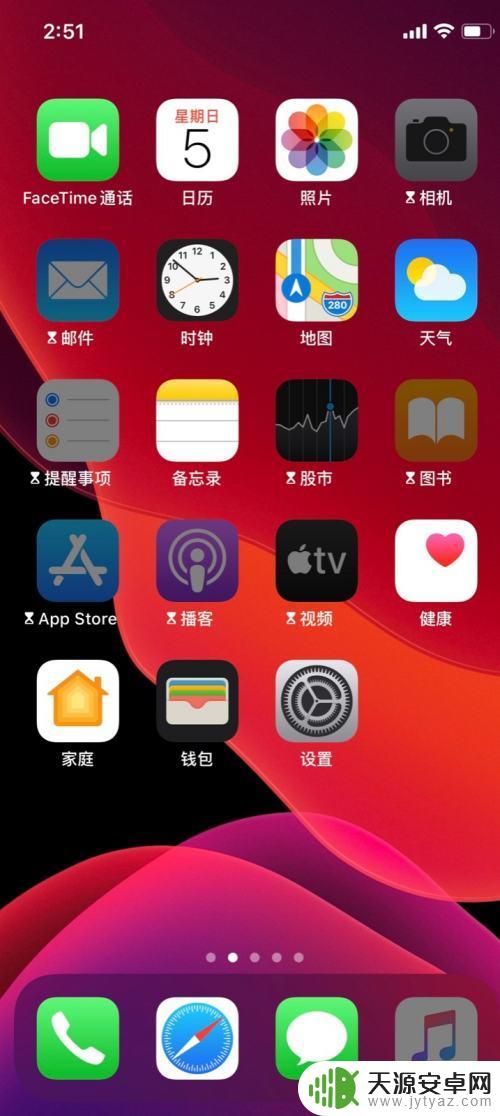
2.进入“照片”界面,选取需要编辑的图片。点击图片。
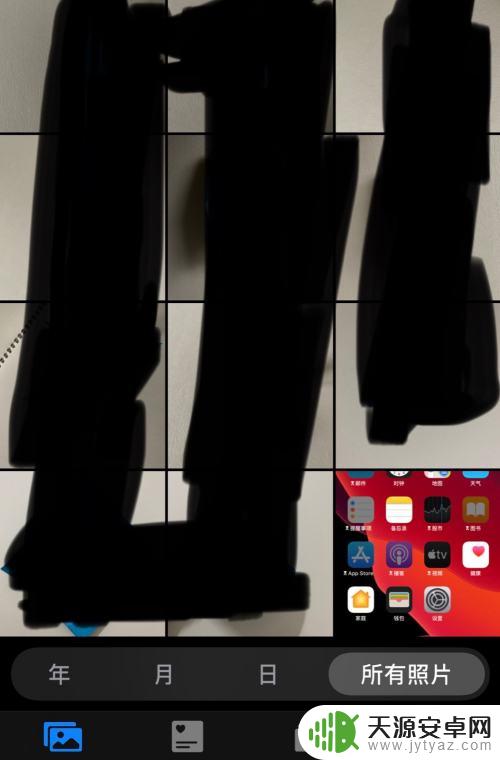
3.点击图片进入界面,点击界面右上角“编辑”进入。
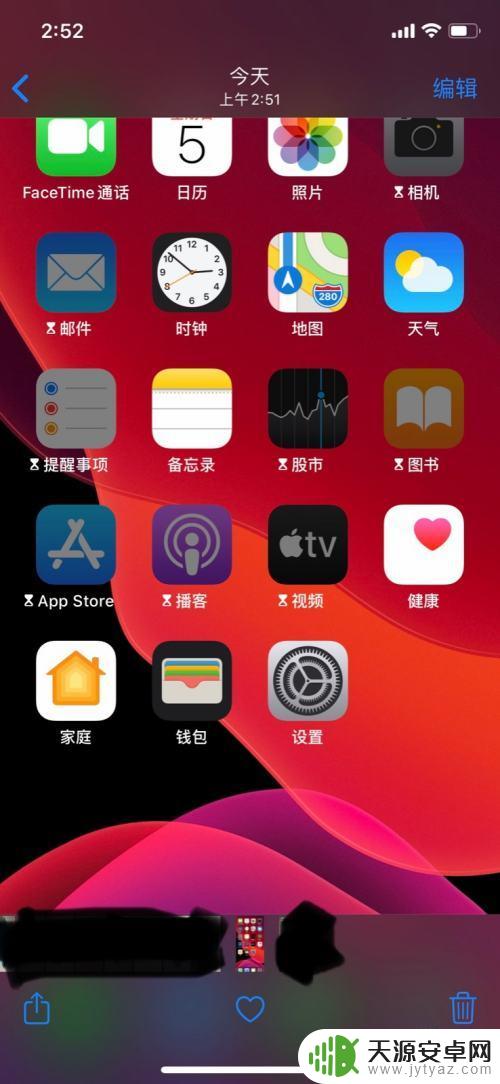
4.进入“编辑”界面,点击低栏裁剪图标进入界面。
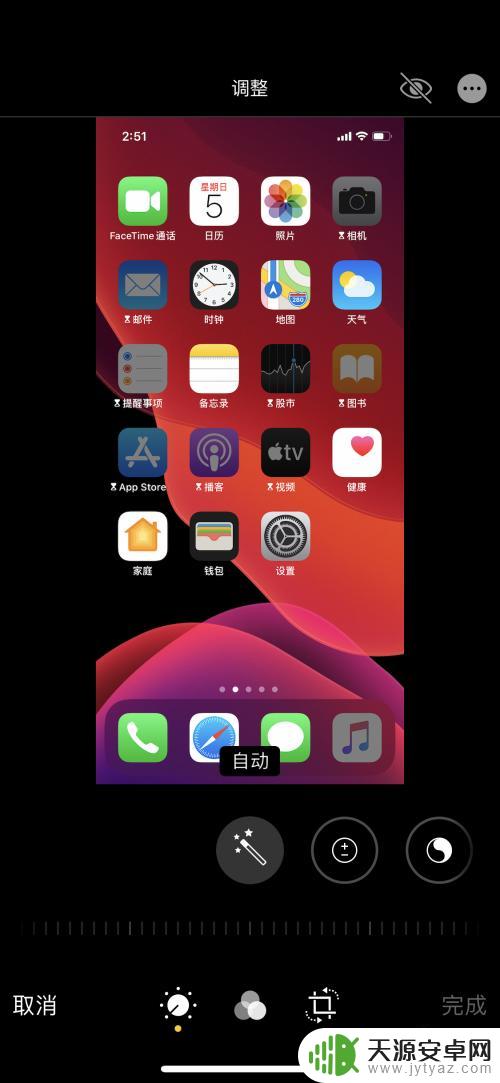
5.进入界面后,点击右上角的类似“保存”的图标进入界面。
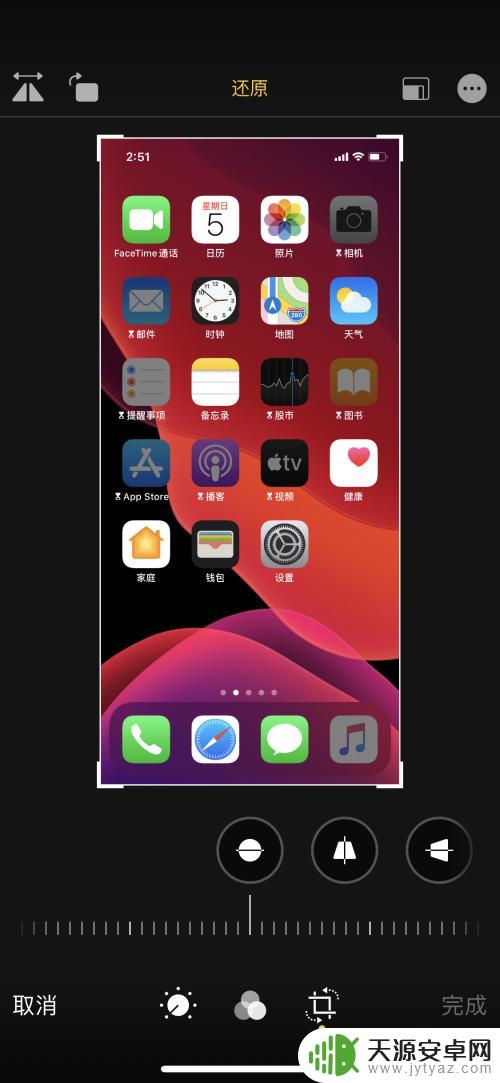
6.进入界面后,根据界面的显示选择需要更改的尺寸。
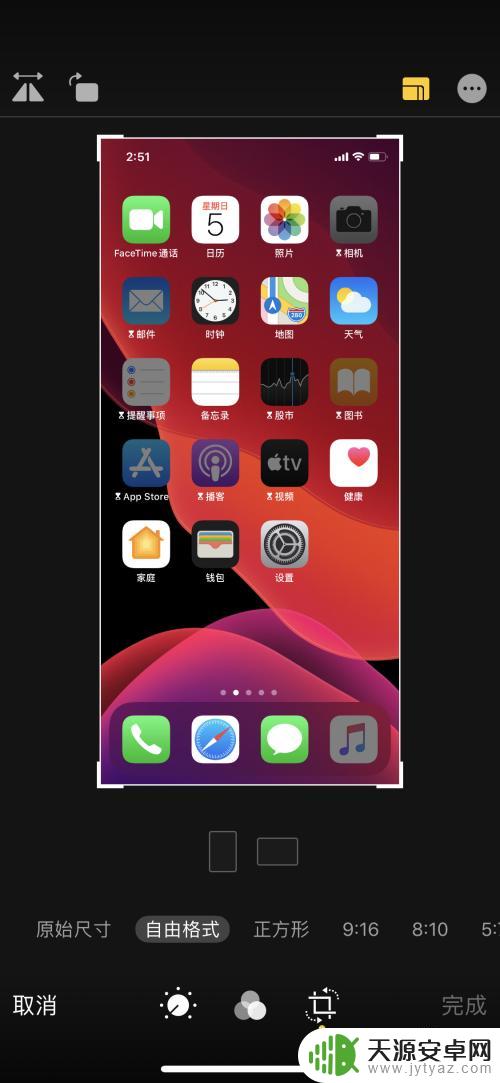
7.选择需要更改的尺寸后点击右下角的“完成”。
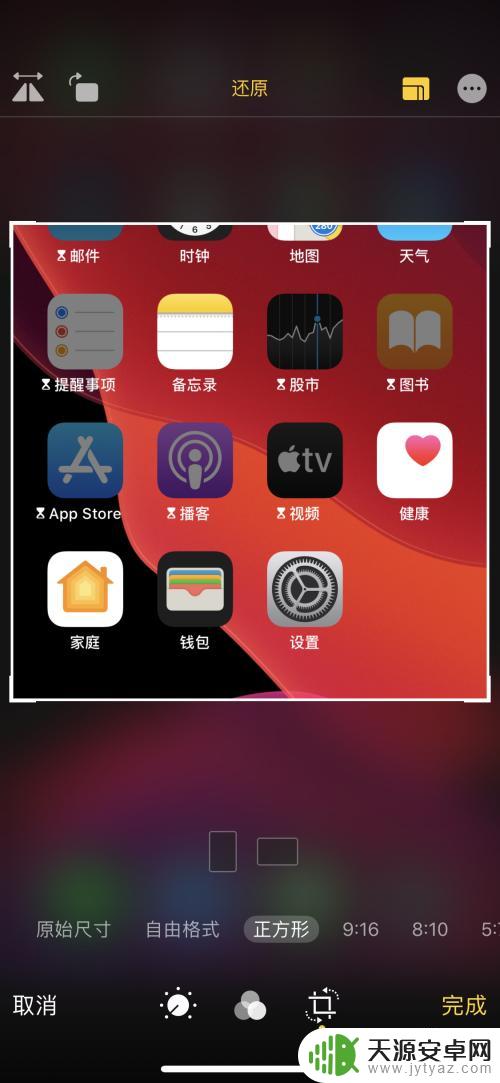
8.点击“完成”退出,图片以调整后的尺寸保存图片。
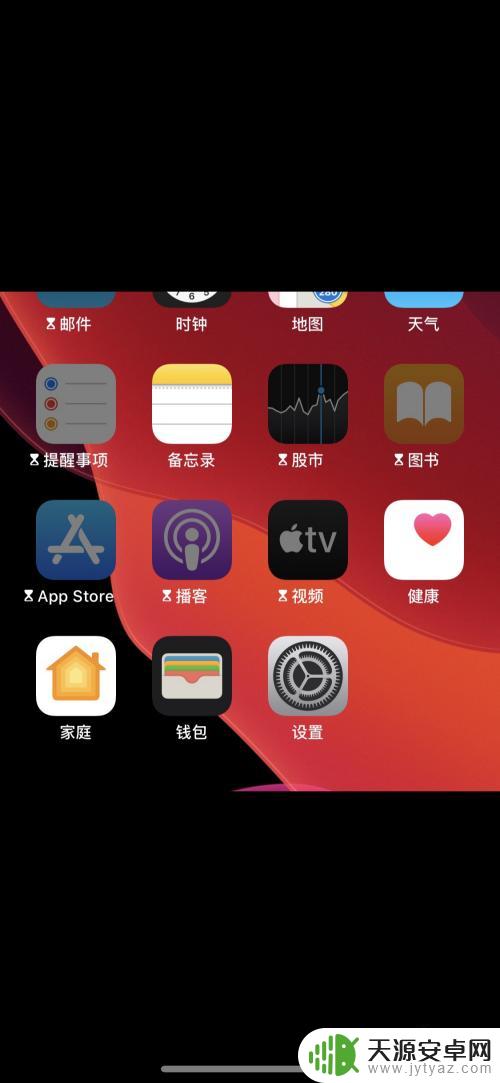
以上就是苹果手机调整照片尺寸的全部内容,有遇到相同问题的用户可参考本文中介绍的步骤来进行修复,希望能够对大家有所帮助。









